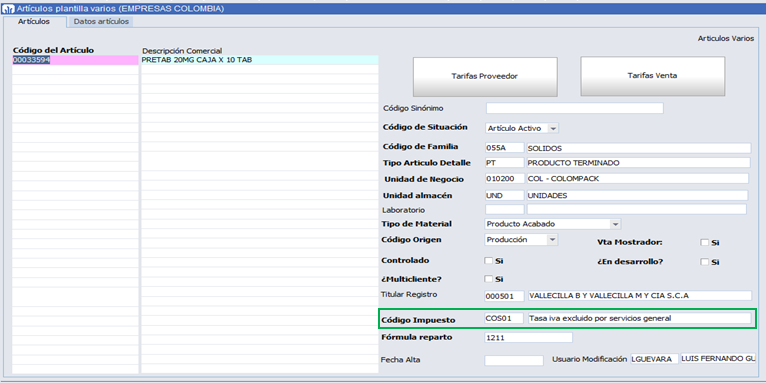047. Cambiar código de impuesto en un artículo y actualizar remisión
Imprimir
Modificado en: Vie, 17 Dic, 2021 a 9:51 A. M.
1. CAMBIAR CÓDIGO DE IMPUESTO EN UN ARTÍCULO Y ACTUALIZAR REMISIÓN
1.1. Solicitud a través de ticket
Por medio del aplicativo ‘Help Desk’ llega una solicitud por parte de los usuarios que indica la modificación del “código de impuesto” para un artículo; y una vez realizado el cambio, también solicitan actualizar la remisión.

1.2. ¿Cómo modificar el código de impuesto en un artículo?
El primer paso es habilitar el Modo a prueba de fallos, para ello, ubicarse en la pestaña ‘Especial’ y chequear la opción “Modo prueba de fallos”.
Nota: si no se habilita este modo, aparecerá una advertencia que impide la modificación del campo “Código Impuesto”.

Después de activo el modo, ingresar a la ruta: ‘Logística-Almacenes/Maestros/Artículos/Artículos plantilla varios’, allí aparece un bloque con los campos ‘Código del artículo’ y ‘Descripción Comercial’, en este caso como ya se tiene el código del artículo se consulta por ese valor.

Una vez consultado, modificar el campo “Código Impuesto” por el valor solicitado en el ticket.
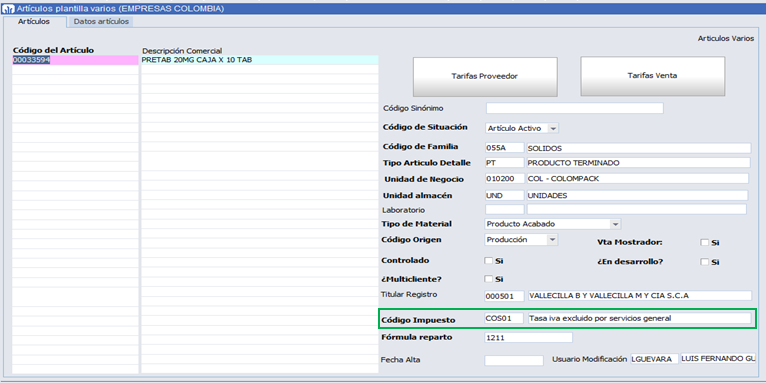
1.3. ¿Cómo modificar o refrescar los valores de una remisión?
Teniendo en cuenta la modificación del “Código Impuesto” en el artículo, el paso a seguir es la modificación de la remisión. Para realizar esta acción, ubicarse en la ruta: ‘Ventas - distribución/Crear modificar remisión’, allí aparecen una serie de campos donde debemos consultar por “Número Serie” y “Número Remisión”.

Una vez consultado, ir a la pestaña “Líneas de remisión” y pulsar en el botón de guardar.

Nota: realizados estos dos procesos, para que se reflejen los valores del impuesto el área de facturación debe volver a generar todo el proceso o por lo menos volver a generar la remisión.
¿Ha sido útil esta respuesta?
Sí
No
Enviar comentario Lamentamos no haber sido de ayuda. Ayúdenos a mejorar este artículo dejándonos sus comentarios.